win11没键盘怎么打字 Win11精简版如何解决屏幕键盘问题
更新时间:2024-03-14 11:59:20作者:jiang
Win11是微软推出的最新操作系统,它带来了许多令人兴奋的功能和改进,有一点让许多用户感到困扰,那就是Win11在某些设备上没有默认键盘。对于那些习惯使用物理键盘输入的用户来说,这无疑是一个令人头疼的问题。不过幸运的是Win11精简版提供了一种解决屏幕键盘问题的方法,让用户能够便捷地进行文字输入。下面我们将详细介绍Win11精简版如何解决屏幕键盘问题。
解决方法
第一步:我们可以先打开win11系统任务栏上面的开始菜单,在打开的开始菜单里面找到 设置 选项并打开。
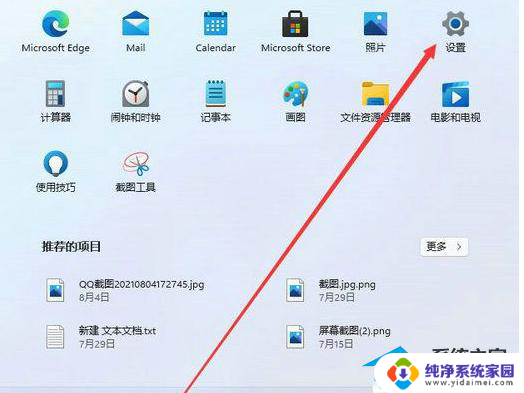
第二步:在打开的win11系统设置窗口中,鼠标点击左侧菜单中的 辅助功能 选项。
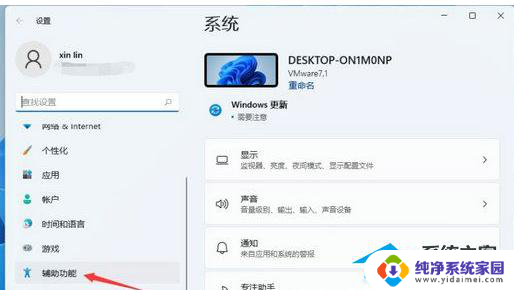
第三步:在进入辅助功能窗口的右侧,鼠标下拉就可以看到 键盘 选项,鼠标点击进入键盘选项找到设置 屏幕键盘 选项。
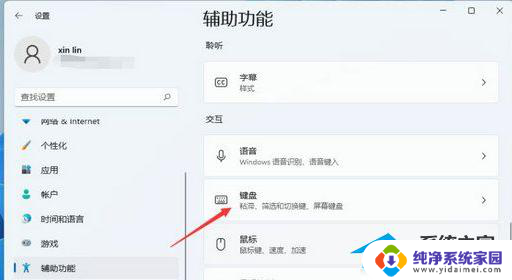
第四步:我们鼠标点击屏幕键盘右侧的开关就能开启屏幕键盘了。
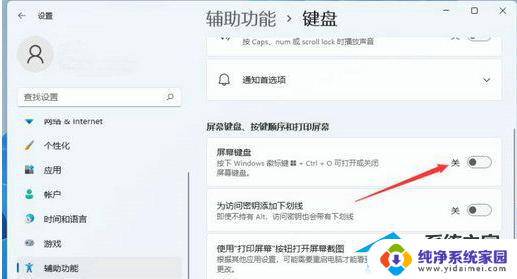
第五步:我们打开屏幕键盘之后,屏幕上就会出现一个键盘。我们只需要用鼠标点击就能操作这个键盘了。
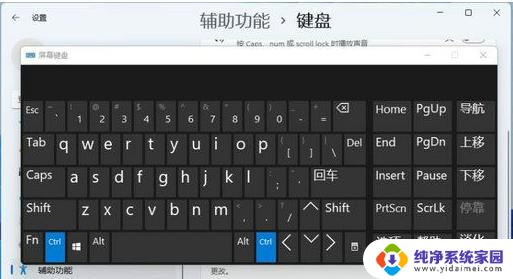
以上就是win11没键盘怎么打字的全部内容,有遇到这种情况的用户可以按照以上方法来解决,希望能够帮助到大家。
win11没键盘怎么打字 Win11精简版如何解决屏幕键盘问题相关教程
- win11没键盘怎么调出软键盘 Win11如何在桌面上打开虚拟键盘
- win11打游戏会出来键盘 win11屏幕键盘自动弹出怎么调整
- win11锁屏的键盘怎么关 Win11怎样停止自动弹出屏幕键盘
- win11点键盘弹出 Win11如何关闭自动弹出的屏幕键盘
- win11笔记本键盘怎么关闭 Windows 11如何禁用屏幕键盘
- Win11打开红警黑屏怎么办?尝试这些简单方法解决问题
- Win11数字键盘:如何在Windows 11中启用/禁用数字键盘?
- win11开浏览器闪屏 如何解决win11打开浏览器黑屏问题
- win11键盘没法输入 Win11键盘无法输入中文怎么办
- win11键盘灯不管用 win11笔记本键盘灯不亮解决方法
- win11如何关闭协议版本6 ( tcp/ipv6 ) IPv6如何关闭
- win11实时防护自动开启 Win11实时保护老是自动开启的处理方式
- win11如何设置网页为默认主页 电脑浏览器主页设置教程
- win11一个屏幕分四个屏幕怎么办 笔记本如何分屏设置
- win11删除本地账户登录密码 Windows11删除账户密码步骤
- win11任务栏上图标大小 win11任务栏图标大小调整方法